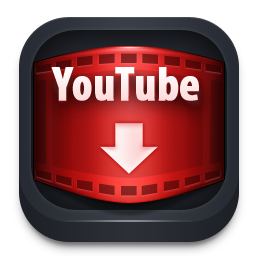
Tipard Video Downloader(网页视频下载工具)
v5.0.66 免费版- 软件大小:42.7 MB
- 更新日期:2020-10-27 11:34
- 软件语言:简体中文
- 软件类别:媒体其它
- 软件授权:免费版
- 软件官网:待审核
- 适用平台:WinXP, Win7, Win8, Win10, WinAll
- 软件厂商:

软件介绍 人气软件 下载地址
Tipard Video Downloader是一款功能强大的视频下载工具,可让您从不同的视频流网站下载任何视频。它还允许您将视频转换为与媒体播放器兼容的不同文件格式。您不仅可以通过YouTube和Vimeo等知名视频网站,还可以通过Facebook等社交媒体网站搜索视频。Tripard Video Downloader非常灵活,您还可以将下载和个人视频文件转换为其他格式,如MP4、FLV、AVI、MOV、MKV等常见的视频格式。您也不必担心会破坏视频的质量,因为它可以检测原始文件的分辨率,并会自动下载或转换具有最佳质量的视频。还允许批量下载,以便您节省时间。
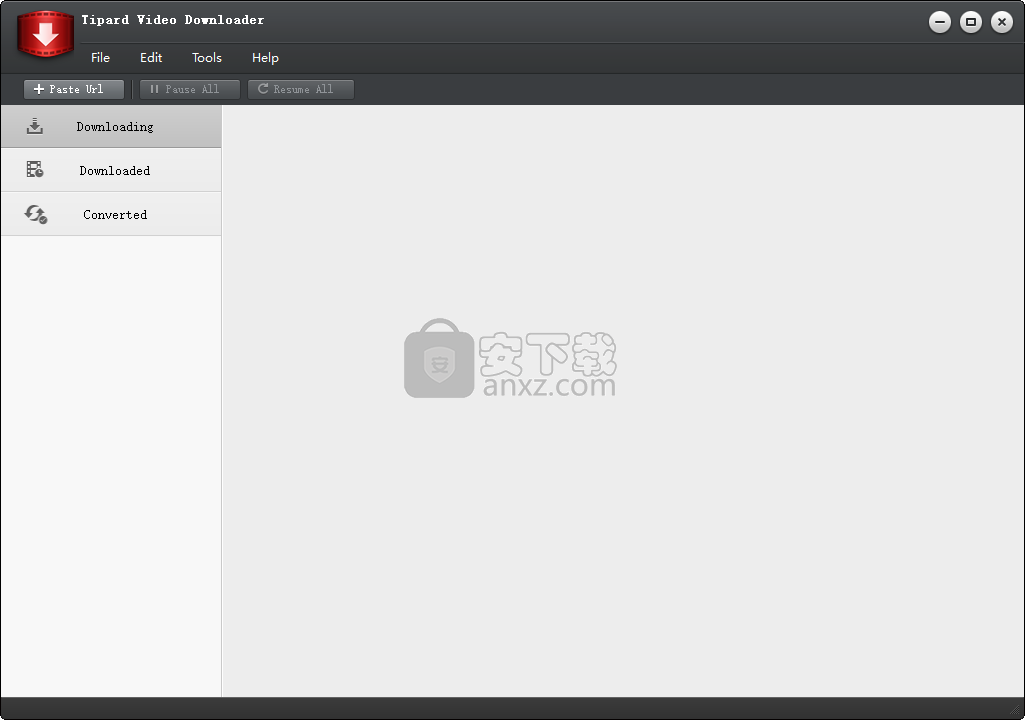
软件功能
从各种来源直接下载视频
通过简单地将URL粘贴到应用程序中,Tipard Video Downloader可让您轻松地从YouTube,Vimeo,Google或Metacafe等网站获取电影。您也可以选择所需的输出文件夹以及是否自动开始下载,或者在开始此过程之前等待手动命令。
您可以一次下载任意数量的视频,但您必须访问“选项”窗口并更改同时下载任务的最大数量才能充分发挥此功能。在同一窗口中,您可以为每次下载选择最大线程数,以限制对系统的性能影响。
将下载的文件转换为各种格式
下载所需视频后,Tipard Video Downloader可让您将其转换为更适合您的格式。可用的格式范围从典型的AVI和MKV到平台特定格式,如iPod Touch MP4,PlayStation 3 MPG和BlackBerry 3GP。
转换过程非常简单,您可以一次选择多个文件以批处理模式进行处理。该应用程序甚至允许您为每个选定的视频文件选择不同的输出格式。
除视频下载功能外,Tipard视频下载器还包括视频播放器,转换器和IE缓存查看器,这使得该应用程序成为任何需要从Internet获取和处理电影的人的可靠选择。
软件特色
视频下载:
一个视频下载器,可以从任何网页抓取剪辑,包括流行的门户网站,如YouTube或雅虎,并将其转换为其他格式。
录制流媒体视频:
这款功能强大的视频下载器支持大多数协议,如RTMP,HTTP,RTSP,MMS等。您可以从Yahoo,Google,MySpace,CNN,PBS,Metacafe,ABC,ESPN等下载任何流媒体视频。
播放IE缓存视频:
此视频下载程序可以帮助您从IE缓存中查找视频并为您播放。它还可以从缓存中导出这些视频。
支持输入格式
视频 - 3GP(* .3gp; * .3g2),AVI,DV文件(* .dv; * .dif),Flash文件(* .flv; *?? .swf; * .f4v),MOD,MJPEG(* .mjpg ; * .mjpeg),MKV,MPEG(* .mpg; * .mpeg; * .mpeg2; * .vob; * .dat),MPEG4(* .mp4; * .m4v),MPV,QuickTime文件(* .qt ; * .mov),Real Media Files(* .rm; * .rmvb),TOD,视频传输流文件(* .ts; * .trp; * .tt),Windows Media Files(* .wmv; * .asf) )HD视频 - MPEG2高清文件(* .mpg; *。mpeg),MPEG4高清文件(* .mp4),QuickTime高清文件(* .mov),WMV高清视频文件(* .wmv),高清TS,高清MTS, HD M2TS,HD TRP,HD TP
音频 - AAC,AIFF文件(* .aif; *。aiff),CUE,FLAC,M4A,MPEG文件(* .mp3; * .mp2),Monkey的音频文件(* .ape),Ogg,原始AC3文件(* .ac3),Real Audio Files(* .ra; *。ram),SUN AU Files(* .au),WAV,WMA
支持输出格式
视频 - 3GP,3G2,AVI,DivX视频(* .avi),FLV,H.264视频(*。mp4),H.264 AVI(* .avi),H.264 / MPEG-4 AVC视频(*。 mp4),M4V,MOV,MPEG-1视频(* .mpg),MPEG2视频(* .mpg),MPEG-4视频(* .mp4),WMV,XviD视频(* .avi)HD视频 - DivX高清视频(* .avi),高清AVI,高清H.264 / MPEG-4 AVC视频(* .mp4),高清MOV,高清MP4,高清MPEG-4 TS视频(* .ts),高清MPEG-4视频(* .mp4),MPEG2-TS高清视频(* .ts),H.264高清视频(* .mp4),XviD高清视频(* .avi)
音频 - AAC,AC3,AIFF,AMR,AU,FLAC,MP2,MP3,DTS,M4A,ALAC,M4R,M4B,MKA,OGG,WAV.WMA.、
使用说明
步骤1、粘贴网址
预览在线视频并复制预览的视频网址,然后单击工具栏上的粘贴网址按钮,预览的网址将自动显示在“添加新的下载”窗口中。
或者单击主菜单中的文件 >> 粘贴URL选项,然后复制并粘贴视频URL。
第2步、分析URL并下载视频
单击Analyze,将显示视频繁荣,包括(分辨率,大小,编解码器,格式和比特率)。根据需要选择其中一个或全部,然后单击“确定”下载视频。
提示:
(1)仅下载 - 选择此收音机后,只有在单击“确定”后才能下载视频。
(2)自动转换为 - 选择此收音机后,您应首先选择配置文件,文件下载后,它将自动转换为所选配置文件。
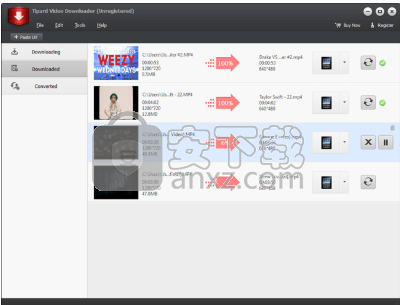
、
编辑首选项选项
单击“ 工具”下的“首选项 ” 以打开“首选项”窗口。
一般
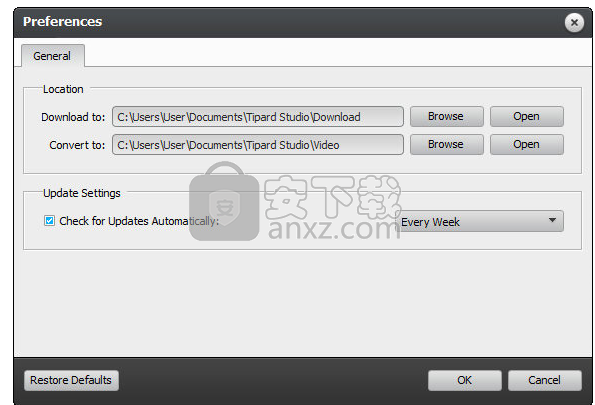
位置:设置下载和转换文件的目标。
更新设置:您可以决定此应用程序是否自动检查程序更新,还可以设置更新时间间隔(每天/每周/每月)。
下载
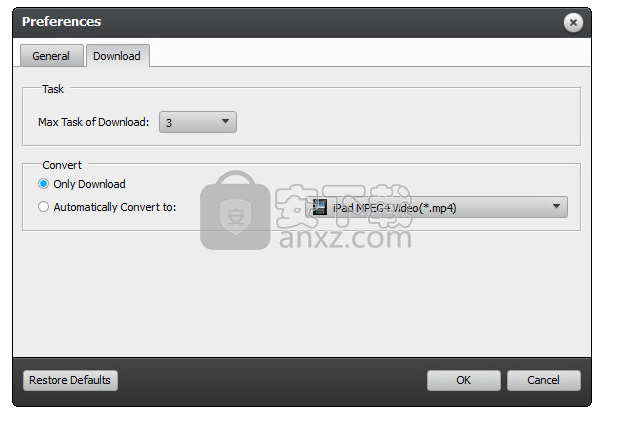
任务:您可以设置应用程序可以同时下载的最大任务。
转换:您只能选择下载仅下载视频或选择自动转换为...以在下载后自动转换视频。
转换本地视频
添加新转化的过程只能在注册后才能使用。
步骤1.添加本地视频
您有两种方法可以添加本地视频。
方式1:单击文件 >> 添加新转换,然后选择要添加的文件。然后您将在下载部分看到添加的文件。
方式2:获取下载的部分并右键单击并选择“ 添加新转换”,然后选择要添加的文件。然后您将在下载部分看到添加的文件。
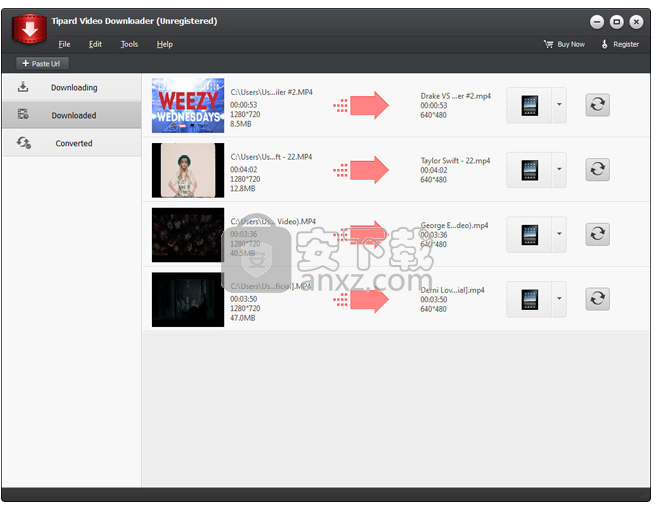
步骤2.选择输出配置文件
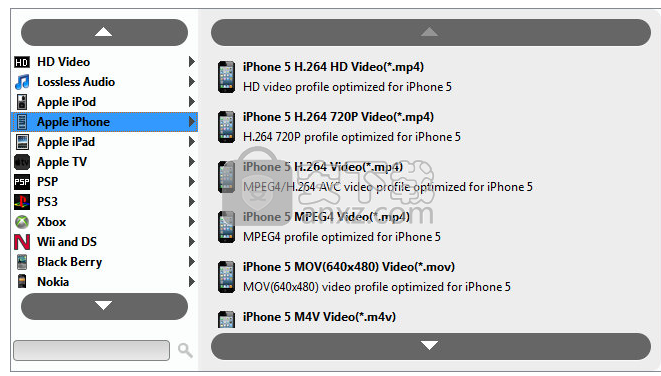
您可以按照设备目录选择所需的配置文件,也可以在快速搜索框中输入格式或设备以快速选择格式。
步骤3.转换下载的视频
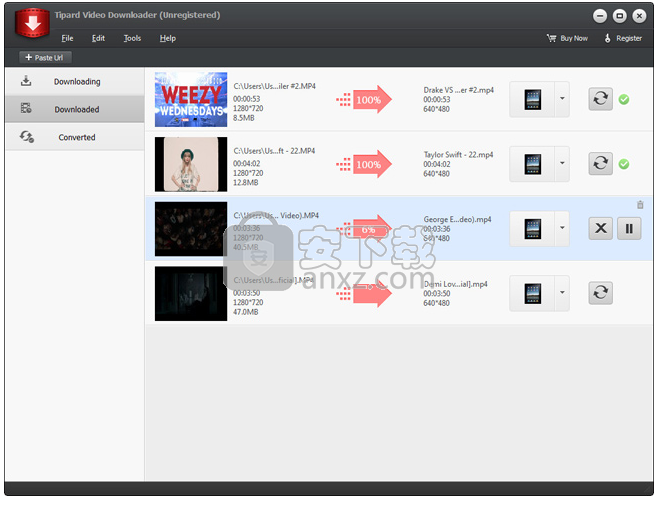
单击左列中的已下载部分,可以看到下载文件的列表。单击图标“刷新”按钮可转换视频文件。单击【x】以取消此转换,然后单击“暂停”以使此转换暂停。您可以单击【垃圾桶图标】以删除此转换。
转换后,您可以在转换列中获取转换后的文件,右键单击右列并选择打开转换后的文件夹以获取视频。
人气软件
-

微软HEVC视频扩展32位/64位WIN10版 4.01 MB
/简体中文 -

中航led控制软件 98.6 MB
/简体中文 -

压缩宝(ApowerCompress) 80.4 MB
/简体中文 -

musescore 110.0 MB
/简体中文 -

Avid Sibelius Ultimate 2019中文(西贝柳斯2019) 854.0 MB
/简体中文 -

多多直播 131.0 MB
/简体中文 -

音量放大软件(Sound Booster) 2.30 MB
/简体中文 -

PhotoScore 2018(乐谱扫描识别工具) 32.4 MB
/简体中文 -

HD2018_Simple(LED控制显示工具) 81.1 MB
/简体中文 -

蚁小二一键分发系统 84.6 MB
/简体中文


 网易CC直播 v3.22.74
网易CC直播 v3.22.74  酷狗繁星伴奏 7.42.1.1420
酷狗繁星伴奏 7.42.1.1420  酷狗直播伴侣 7.36.0.360
酷狗直播伴侣 7.36.0.360  小火花自媒体助手 0.15.2
小火花自媒体助手 0.15.2 








